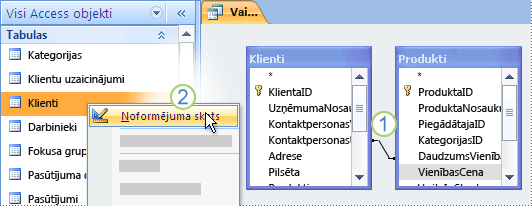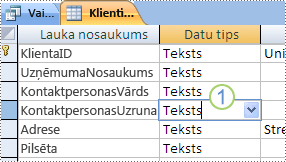Vaicājums ir instrukciju kopa, ko varat izmantot darbam ar datiem. Izpildiet vaicājumu, lai izpildītu šos norādījumus. Papildus rezultātu atgriešanai, ko var kārtot, grupēt vai filtrēt, vaicājums var arī izveidot, kopēt, dzēst vai mainīt datus.
Šajā rakstā ir paskaidrots, kā izpildīt vaicājumus, un sniegts tikai īss pārskats par dažādiem vaicājumu veidiem. Šajā rakstā ir aplūkoti arī kļūdu ziņojumi, kas var rasties, palaižot dažādu veidu vaicājumus, un sniegti soļi, ko varat veikt, lai apietu vai labotu šīs kļūdas.
Šajā rakstā nav sniegti pakāpeniski norādījumi par vaicājumu izveidi.
Svarīgi!: Darbības vaicājumus nevar izpildīt, ja datu bāze darbojas atspējotā režīmā — samazinātas funkcionalitātes režīmā, ko Access izmanto, lai palīdzētu aizsargāt jūsu datus noteiktos apstākļos. Iespējams, redzēsit dialoglodziņa brīdinājumu vai arī ziņojumu joslā redzēsit brīdinājumu.
Papildinformāciju par atspējošanas režīmu un darbības vaicājumu iespējošanu skatiet sadaļā Darbības vaicājuma palaišana.
Iespējamās darbības
Atlases vai krustvaicājuma izpilde
Atlases vaicājumus un krustvaicājumus var izmantot, lai izgūtu un prezenttu datus, kā arī nodrošinātu formas un atskaites ar datiem. Izpildot atlases vai krustvaicājumu, Access parāda rezultātus programmā Datu lapas skats.
Vaicājuma izpilde
-
Atrodiet vaicājumu navigācijas rūtī.
-
Veiciet kādu no šīm darbībām:
-
Veiciet dubultklikšķi uz vaicājuma, kuru vēlaties izpildīt.
-
Noklikšķiniet uz vaicājuma, kuru vēlaties izpildīt, un pēc tam nospiediet taustiņu ENTER.
-
Ja vaicājums, kuru vēlaties palaist, pašlaik ir atvērts programmā Noformējuma skats, varat to palaist, arī noklikšķinot uz Izpildīt cilnes Noformējums grupā Rezultāti lentes daļā no Microsoft Office Fluent lietotāja interfeiss.
Darbības vaicājuma palaišana
Pastāv četru veidu darbības vaicājumi: pievienošanas vaicājumi, dzēšanas vaicājumi, atjaunināšanas vaicājumi un tabulas izveide vaicājumi. Izņemot tabulas izveides vaicājumus (kas veido jaunas tabulas), darbības vaicājumi veic izmaiņas to pamatā esošajās tabulās esošās datos. Šīs izmaiņas nevar vienkārši atsaukt, piemēram, nospiežot taustiņu kombināciju CTRL+Z. Ja veicat izmaiņas, izmantojot darbības vaicājumu, kuru vēlāk nevēlaties veikt, parasti dati ir jāatjauno no dublējumkopijas. Šī iemesla dēļ pirms darbību vaicājuma darbības izpilde vienmēr pārliecinieties, vai esat no jauna dublējis pamatā esošos datus.
Darbības vaicājuma izpildīšanas risku var mazināt, vispirms priekšskatot datus, ar kuriem tiks novērsta darbība. To var paveikt divējādi, kā aprakstīts tālāk.
-
Pirms darbības izpildes skatiet darbības vaicājumu datu lapas skatā. Lai to izdarītu, atveriet vaicājumu noformējuma skatā, Access statusa josla noklikšķiniet uz Skats un pēc tam īsinājumizvēlnē noklikšķiniet uz Datu lapas skats. Lai atgrieztos noformējuma skatā, vēlreiz noklikšķiniet uz Skats un pēc tam īsinājumizvēlnē noklikšķiniet uz Noformējuma skats.
-
Mainiet vaicājumu uz atlases vaicājumu un pēc tam to izpildiet.
Piezīme.: Noteikti atzīmējiet, ar kāda tipa darbības vaicājumu (pievienošanas, atjaunināšanas, tabulas izveidošanas vai dzēšanas) sākat, lai vaicājumu varētu mainīt atpakaļ uz šo tipu pēc datu priekšskatīšanas, izmantojot šo metodi.
Darbības vaicājuma kā atlases vaicājuma izpilde
-
Atveriet darbības vaicājumu noformējuma skatā.
-
Cilnes Noformējums grupā Vaicājuma tips noklikšķiniet uz Atlasīt.
-
Cilnes Noformējums grupā Rezultāti noklikšķiniet uz Izpildīt.
-
Vaicājuma izpilde
Kad esat gatavs izpildīt darbības vaicājumu, veiciet dubultklikšķi uz tā navigācijas rūtī vai noklikšķiniet uz tā un pēc tam nospiediet taustiņu ENTER.
Svarīgi!: Pēc noklusējuma Access atspējo visus darbības vaicājumus datu bāzē, ja vien nenorādīsit, ka uzticaties datu bāzei. Varat norādīt, ka uzticaties datu bāzei, izmantojot ziņojumu joslu tieši zem lentes.
Uzticēšanās datu bāzei
-
Ziņojumu joslā noklikšķiniet uz Opcijas.
Tiek atvērts dialoglodziņš Microsoft Office drošības opcijas.
-
Atlasiet Iespējot šo saturu un pēc tam noklikšķiniet uz Labi.
Parametru vaicājuma izpilde
Uzvedne parametru vaicājums uz vaicājumu par vērtību, to palaižot. Ievadot vērtību, parametru vaicājums to lieto kā lauka kritēriju. Kuram laukam tas lieto kritēriju, ir norādīts vaicājuma noformējumā. Ja pēc uzaicinājuma nenorādīsiet vērtību, parametru vaicājums interpretē ievadi kā tukšu virkni.
Parametru vaicājums vienmēr ir arī cita tipa vaicājums. Lielākā daļa parametru vaicājumu ir atlases vaicājumi vai krustvaicājumi, bet parametru vaicājumi var būt arī pievienošanas, tabulas izveide un atjaunināšanas vaicājumi.
Izpildiet parametru vaicājumu atbilstoši tā citam vaicājuma tipam, taču kopumā veiciet tālāk norādīto procedūru.
Vaicājuma izpilde
-
Atrodiet vaicājumu navigācijas rūtī.
-
Veiciet vienu no šīm darbībām:
-
Veiciet dubultklikšķi uz vaicājuma, kuru vēlaties izpildīt.
-
Noklikšķiniet uz vaicājuma, kuru vēlaties izpildīt, un pēc tam nospiediet taustiņu ENTER.
-
-
Kad parādās parametru uzvedne, ievadiet vērtību, ko lietot kā kritēriju.
SQL specifiska vaicājuma palaišana
Ir trīs galvenie vaicājumu SQL specifisks vaicājums: apvienošanas vaicājumi, tranzītvaicājumi un datu definīcijas vaicājumi.
Apvienošanas vaicājumi apvieno datus no divām vai vairākām tabulām, bet ne tādā pašā veidā kā citi vaicājumi. Lielākajai daļai vaicājumu dati tiek apvienoti, apvienojot rindas, bet apvienošanas vaicājumi apvieno datus, pievienojot rindas. Apvienošanas vaicājumi atšķiras no pievienošanas vaicājumiem ar apvienošanas vaicājumiem, kas nemaina pamatā esošās tabulas. Apvienošanas vaicājumi pievieno ierakstkopas rindas, kuras nepastāv pēc vaicājuma aizvēršanas.
Tranzītvaicājumus neapstrādā datu bāzes programma, kas ir iekļauta programmā Access. tā vietā tie tiek tieši nodoti attālam datu bāzes serverim, kas veic apstrādi un pēc tam nodod rezultātus atpakaļ programmā Access.
Datu definēšanas vaicājumi ir īpaša veida vaicājums, kas neapstrādā datus; datu definēšanas vaicājumi izveido, dzēš vai modificē citus datu bāzes objekti.
SQL specifiskus vaicājumus nevar atvērt noformējuma skatā. Tos var atvērt tikai SQL skatā vai palaist. Ja neskaitot datu definēšanas vaicājumus, SQL specifisks vaicājums tiek atvērts datu lapas skatā.
Vaicājuma izpilde
-
Atrodiet vaicājumu navigācijas rūtī.
-
Veiciet vienu no turpmākajām darbībām.
-
Veiciet dubultklikšķi uz vaicājuma, kuru vēlaties izpildīt.
-
Noklikšķiniet uz vaicājuma, kuru vēlaties izpildīt, un pēc tam nospiediet taustiņu ENTER.
-
Kļūdas ziņojuma problēmu novēršana
Tālāk esošajā tabulā ir redzami daži bieži sastopami kļūdu ziņojumi. Šīs kļūdas var tikt parādītas kā ziņojums šūnā (nevis kā sagaidāmā vērtība) vai kā kļūdas ziņojums. Sadaļās, kas seko sarakstam, ir procedūras, kuras varat izmantot šo kļūdu atrisina.
Piezīme.: Šis tabulas saturs nav visaptverošs. Ja tajā nav iekļauts saņemtais kļūdas ziņojums, varat iesniegt atsauksmes, izmantojot veidlapu šī raksta beigās un iekļaujot konkrētu informāciju par kļūdas ziņojumu sniegtā komentāra lodziņā.
|
Kļūdas ziņojums |
Problēma |
Risinājums |
|
Tipa neatbilstība izteiksmē |
Vaicājums var būt savienoti lauki, kuriem ir atšķirīgi datu tipi. |
Pārbaudiet vaicājuma noformējumu un pārliecinieties, vai apvienotajiem laukiem ir vienāds datu tips. Norādījumus skatiet sadaļā Savienoto lauku pārbaude vaicājumā. |
|
Ieraksts ir izdzēsts |
Tā var notikt, ja objekts vai datu bāze ir bojāta. |
Saspiež un labojiet datu bāzi. Norādījumus skatiet sadaļā Datu bāzes saspiešana un labošana. |
|
Riņķveida atsauce, ko izraisa aizstājvārds |
Laukam piešķirtais aizstājvārds ir tāds pats kā šī lauka izteiksmes komponents. Aizstājvārds ir nosaukums, kas tiek piešķirts jebkurai izteiksmei vaicājuma noformējuma režģa rindā Lauks, kas nav faktiskais lauks. Ja to nedarīsiet pats, programma Access jums piešķir aizstājvārdu. piemēram, EXPR1. Aiz aizstājvārda uzreiz tiek saukts kols (:) un pēc tam izteiksme. Vaicājuma izpildes laikā aizstājvārds datu lapā kļūst par kolonnas nosaukumu. |
Mainiet aizstājvārdu. Norādījumus skatiet sadaļā Lauka aizstājvārda maiņa. |
|
#Error |
Šī kļūda var rasties, ja aprēķinātā lauka vērtība ir lielāka par lauka rekvizīta FieldSize iestatījuma atļauto vērtību. Tas notiek arī tad, ja aprēķinātā lauka saucējs ir vai tiek novērtēts kā nulle (0). |
Pārbaudiet, vai aprēķinātā lauka saucējs netiek novērtēts kā nulle (0). Ja nepieciešams, mainiet rekvizītu FieldSize . |
|
#Deleted |
Ieraksts, uz kuru tiek norādīts, ir izdzēsts. |
Ja ieraksts tika izdzēsts nejauši, tas ir jāatjauno no dublējuma. Ja dzēšana ir apzināta, varat ignorēt šo kļūdas ziņojumu, nospiežot taustiņu kombināciju SHIFT+F9, lai atsvaidzinātu vaicājumu. |
Vaicājuma pievienoto lauku pārbaude
Lai pārbaudītu lauku datu tipus vaicājumā, skatiet avota tabulas noformējuma skatā un pārbaudiet pārbaudāmo lauku rekvizītus.
-
Atveriet vaicājumu noformējuma skatā. Savienojumi tiek parādīti kā līnijas, kas savieno avota tabulu laukus. Ievērojiet tabulu un lauku nosaukumus katram savienojumam.
-
Navigācijas rūtī ar peles labo pogu noklikšķiniet uz katras tabulas, kurā ir viens vai vairāki vaicājumam savienoti lauki, un pēc tam noklikšķiniet uz Noformējuma skats.
1. Savienoti lauki ar dažādiem datu tipiem.
2. Ar peles labo pogu noklikšķiniet uz tabulas un pēc tam noklikšķiniet uz Noformējuma skats.
-
Katram savienojumam salīdziniet vērtības tabulas noformējuma režģa kolonnā Datu tips laukiem, kas saistīti ar šo savienojumu.
1. Pārbaudiet savienoto lauku datu tipu tabulas noformējuma skatā.
-
Lai pārslēgtos uz tabulu un varētu skatīt tās laukus, noklikšķiniet uz cilnes ar šīs tabulas nosaukumu.
Datu bāzes saspiešana un labošana
Palaižot datu bāzes saspiešanas un labošanas utilītu programmā Access, var uzlabot jūsu datu bāzes veiktspēju. Šī utilīta izveido datu bāzes faila kopiju un, ja tas ir fragmentēts, pārkārto datu bāzes faila atrašanās vietu diskā. Kad saspiešanas un labošanas process ir pabeigts, saspiestā datu bāze ir atprasīta vieta, kas parasti ir mazāka par sākotnējo. Bieži saspiežot datu bāzi, varat palīdzēt nodrošināt optimālu datu bāzes lietojumprogrammas veiktspēju, kā arī novērst kļūdas, kas rodas saistībā ar aparatūras problēmām, strāvas padeves pārtraukumiem vai līdzīgi cēloņiem.
Kad saspiešana ir pabeigta, vaicājuma ātrums ir uzlabots, jo pamatā esošie dati ir pārrakstīti ar tabulām blakus esošajās lapās. Blakus esošu lapu skenēšana ir daudz ātrāka par fragmentēto lapu skenēšanu. Pēc katras datu bāzes saspiešanas vaicājumi arī tiek optimizēti.
Saspiešanas darbības laikā varat izmantot sākotnējo nosaukumu saspiestā datu bāzes failam vai izmantot citu nosaukumu, lai izveidotu atsevišķu failu. Ja izmantojat tādu pašu nosaukumu un datu bāze tiek veiksmīgi saspiesta, programma Access automātiski aizstāj sākotnējo failu ar saspiesto versiju.
Opcijas, kas automatizē šo procesu, iestatīšana
-
Noklikšķiniet uz > faila opcijas , lai atvērtu dialoglodziņu Access opcijas.
-
Noklikšķiniet uz Pašreizējā datu bāze un sadaļā Lietojumprogrammas opcijas atzīmējiet izvēles rūtiņu Aizverot saspiest.
Tādējādi programma Access automātiski saspiež un labo datu bāzi ikreiz, kad tā tiek aizvērta.
Manuāla datu bāzes saspiešana un labošana
-
Noklikšķiniet uz Datu bāzes >saspiest un labot datu bāzi.
Lauka aizstājvārda maiņa
-
Atveriet vaicājumu noformējuma skatā.
-
Vaicājuma noformējuma režģī meklējiet laukus, kuriem ir aizstājvārdi. Pēc lauka nosaukuma tiem būs kols, kā norādīts laukā Nosaukums:.
-
Pārbaudiet katru aizstājvārdu, lai nodrošinātu, ka aizstājvārds neatbilst jebkura lauka nosaukumam, kas ir daļa no aizstājvārda izteiksmes. Ja tā tiek mainīta, mainiet aizstājvārdu.